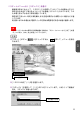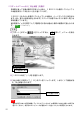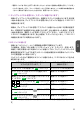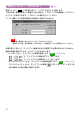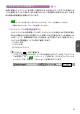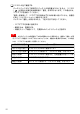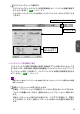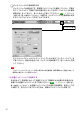User manual - 第2章
49
2
・ 電源スイッチを 4 秒以上押下し続けるとリセットがかかり強制的に電源を切る(OFF する)
ことができます。(但し、ミュート時はピッという音はしません)。この操作は本機が動かな
くなって操作ができなくなったとき以外は、使用しないでください。
● ディスプレイパネルを閉じる(スタンバイ状態になります)
本機のディスプレイパネルを閉じると、自動的にスタンバイ状態となります。再び使
い始める場合には、ディスプレイパネルを開けるとスタンバイ状態からWindows Me
の画面に戻ります。
本機は、ディスプレイパネルを閉じてスタンバイ状態になったまま 10分間が経過す
ると、初期設定では自動的に休止状態になります。休止状態になった場合に、再び使
い始める場合は、電源スイッチを押して立ち上げてください。しばらく待つことで
Windows Meの画面に戻ります(休止状態は、スタンバイに比べると、Windows Me
の画面に戻るまでに時間がかかります)。
●サスペンドの使い方
本機には「サスペンド」という節電機能が標準で搭載されています。
この機能は、前述の「休止状態(ハイバネーション)」や「スタンバイ」を指します。
本機を一時的に使用しない時はサスペンド状態にしておくことで、バッテリパックの
使用時間を延ばすことができます(サスペンド状態が維持される時間はバッテリパッ
クの充電容量により異なります)。
バッテリパックのみで使用時にサスペンド状態になると、PW-LEDはオレンジ色の点
滅を繰り返します。
サスペンド状態から解放されたときは、サスペンドする前の画面が再び表示されま
す。
本機をサスペンド状態にするときは、
以下の方法で行います。
サスペンド状態からの
解除の方法
ディスプレイパネルを閉じる(
参照
→49ページ
) ディスプレイパネルを開ける
スタートメニューからスタンバイを選択する
(
参照
→45ページ
)
電源スイッチを押す
電源スイッチを押して休止状態(ハイバネーショ
ン)にする(
参照
→27ページ
)
電源スイッチを押す
Fn + F3 でスタンバイにする(
参照
→27ページ
) 電源スイッチを押す
Fn + F4 で休止状態(ハイバネーション)にする
(
参照
→27ページ
)
電源スイッチを押す
モバイルコックピットから( )をクリックする
(
参照
→94ページ
)
電源スイッチを押す
モバイルコックピットから( )をクリックする
(
参照
→94ページ
)
電源スイッチを押す